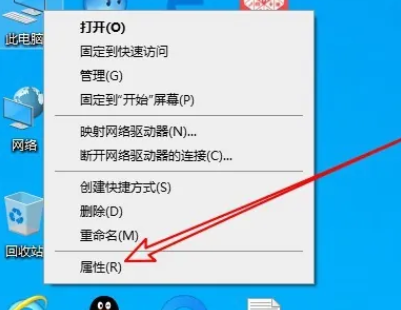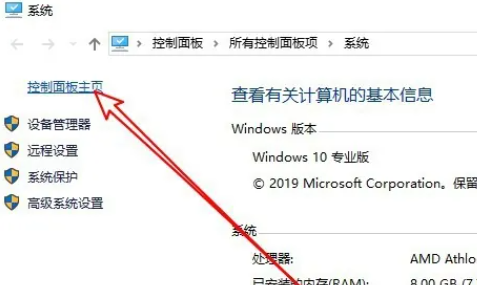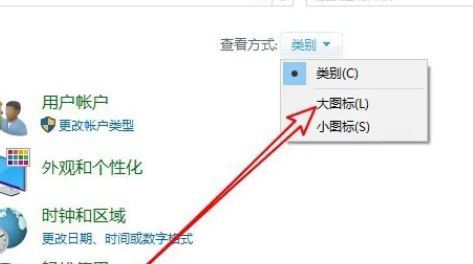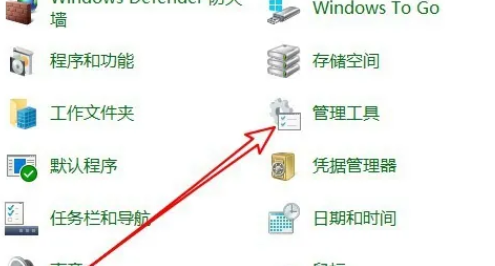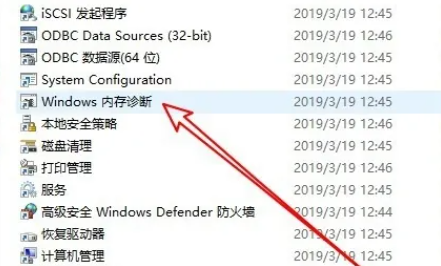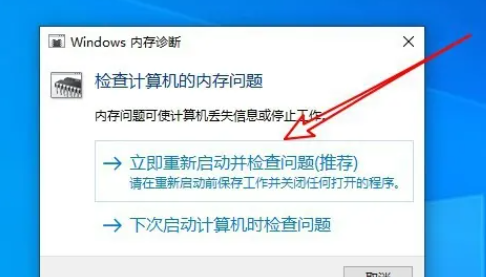win10自带内存检测结果在哪里?win10内存检测结果在哪里看解析
内存检测可以很好的帮助我们查看win10的内部存储,但是也有不少的用户们在询问要怎么查看内存检测结果,方法很简单的。用户们可以直接的点击此电脑下的属性,然后选择点击左上方的控制面板主页快捷入口来进行操作就可以了。下面就让本站来为用户们来仔细的介绍一下win10内存检测结果在哪里看解析吧。
win10内存检测结果在哪里看解析
1、在Windows 10操作系统的桌面,右键点击”此电脑“图标,紧接着从弹出的选项菜单中,选择属性。
2、接着,在显示的系统属性窗口中,点击左上方的控制面板主页快捷入口。
3、进入控制面板后,点击右上角查看方式下拉按钮,从弹出的下拉菜单中选择大图标选项。
4、在新的全部控制面板项窗口中,单击管理工具图标。
5、进入管理工具窗口后,点击Windows内存诊断图标。
6、此时将会显示Windows内存诊断窗口,勾选立即重新启动并检查问题选项。
7、电脑将自动重启,同时运行内存诊断工具,等待完成整个检测即可。
相关文章
- Win10桌面不断刷新闪屏无法操作怎么办?
- Win10休眠久了自动关闭程序怎么解决?
- win10蓝屏错误dpc watchdog怎么办?win10蓝屏提示dpc watchdog解决方法
- win10局域网设置在哪里?win10局域网设置位置解析
- win10怎么设置默认输入法为英文输入?
- win10如何重置tcp/ip协议?windows10重置tcp/ip协议栈的方法
- Win10文件夹搜索栏用不了怎么办?Win10文件夹搜索栏用不了问题解析
- Win10输入法图标丢失后怎么找回?Win10输入法图标丢失后找回的方法
- 解决游戏提示需要新应用打开此ms-gamingoverlay的问题
- win10应用商店提示错误代码0x80D02017怎么解决?
- win10如何提升扬声器音质?win10扬声器提升音质操作方法
- Win10怎么设置显示其它地区时钟?Win10设置显示其它地区时钟的方法
- Win10怎么清除设备搜索历史记录?
- win10去快捷方式箭头导致任务栏图标打不开怎么办?
- 电脑不能改microsoft账户登录无法设置人脸怎么办?
- win10输入法图标不见了怎么办?win10输入法图标找回方法